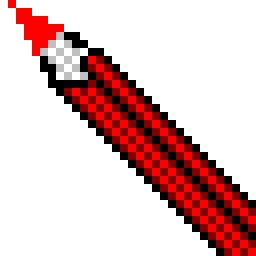
软件介绍
CAD图纸预览与分割器是一款帮助用户快速打开CAD图纸进行图纸预览和分割的强大软件,使用这款软件用户可以对添加到软件上的CAD图纸进行编辑处理,可以对CAD图纸文件进行快速预览和切割,该软件体积轻量、简单易用,是一款非常方便实用的免费图纸浏览软件;CAD图纸预览与分割器功能强大、简单专业,操作简单便捷且启动速度极快,不需要安装AutoCAD软件也可以对CAD图纸独立进行编辑处理,可以帮助用户对CAD图纸背景颜色、选取设置等进行操作,让用户可以轻松对CAD图纸进行浏览和分割。
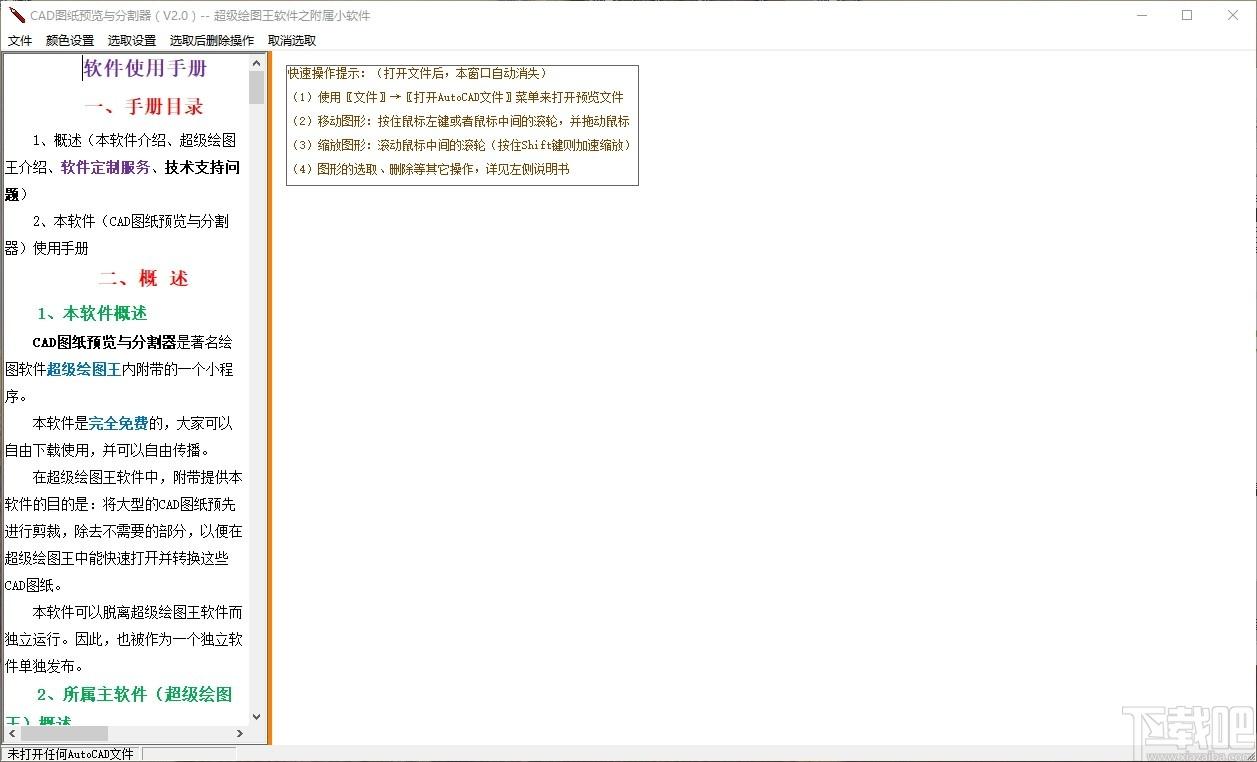
软件功能
打开AutoCAD图纸(支持AutoCAD的二种文件格式:*.dwg和*.dxf)
对AutoCAD图纸进行预览(平移、缩放等)
对AutoCAD图纸进行剪裁(即选取并删除图纸中的部分图形)。
对剪裁结果进行保存(将剪裁后的图纸单独保存成一个dwg或dxf文件)
对AutoCAD文件进行版本转换(比如:将dwg文件另存成为dxf文件)
软件特色
1、CAD图纸预览与分割器绿色安全、完全免费
2、支持将大型的CAD图纸预先进行剪裁
3、快速打开并转换CAD图纸
4、不依赖于AutoCAD,可以读写AutoCAD图纸
5、极其简单易用、功能分布整齐明显一目了然,一看就会
6、支持图纸快速编辑、裁剪
使用方法
1、完成软件安装双击软件弹出软件安装弹框,点击下一步即可进行软件安装
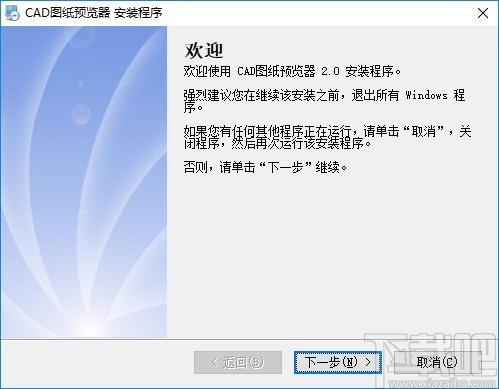
2、进入软件安装位置选择界面,点击管理类按钮可以进行软件安装路径进行设置
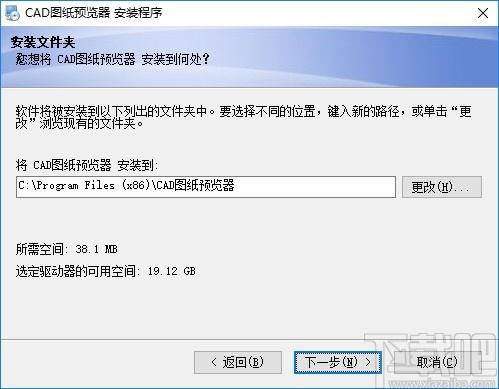
3、完成软件安装后点击完成按钮即可关闭软件安装弹框
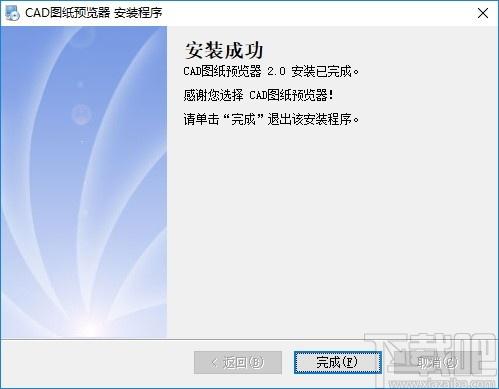
4、双击软件进入软件CAD图纸浏览与分割界面,该界面可以添加CAD文件进行浏览和分割
5、点击软件左上角的文件按钮可以对CAD图纸文件进行添加
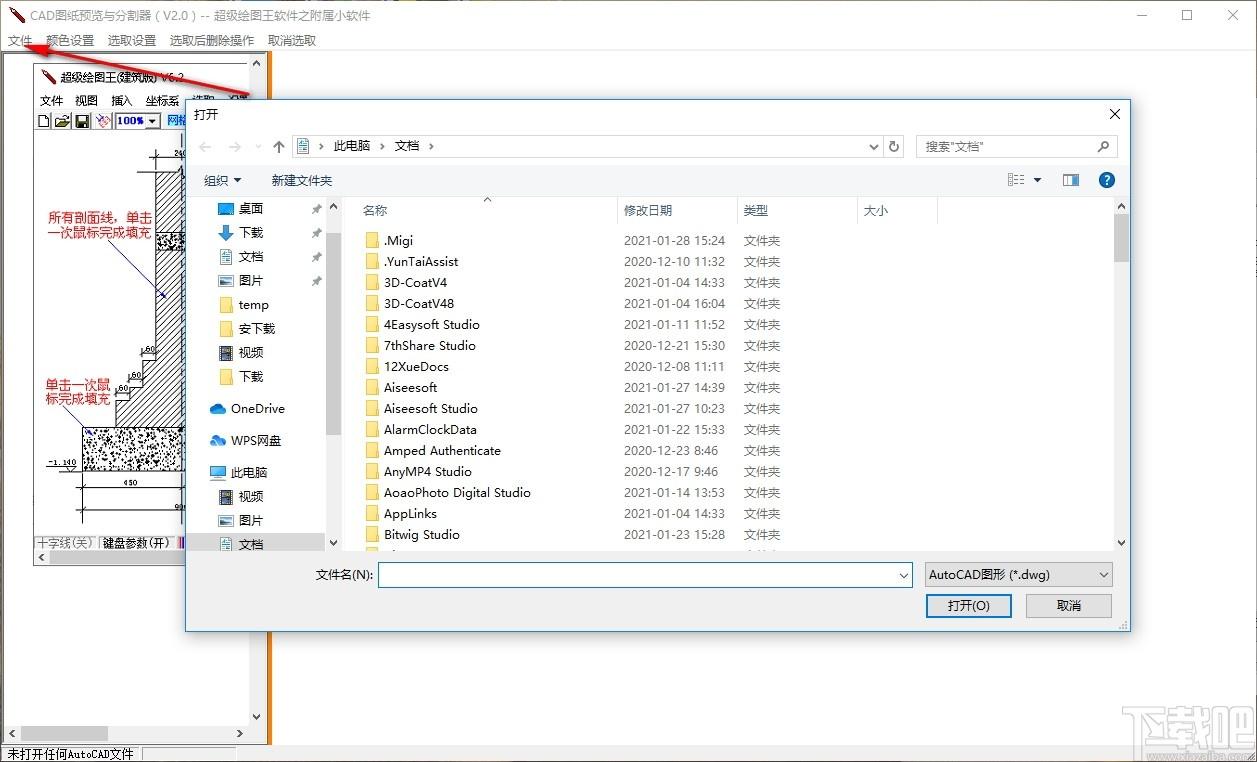
6、将CAD文件添加到软件上可以对图纸进行浏览编辑

官方教程
软件启动之后,画面如图3所示。
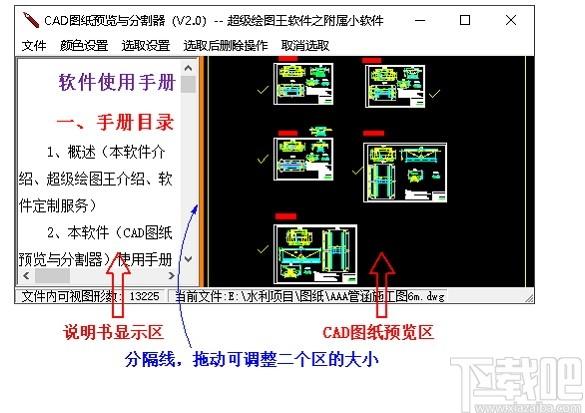
画面的左侧是说明书的显示区,右侧是AutoCAD图纸的预览区。用鼠标拖动二个区中间的粉红色分隔线,可以调整二个区的大小。
3、打开图纸
使用〖文件〗→〖打开AutoCAD文件〗菜单,来打开需要查看的AutoCAD图纸。
支持打开*.dwg和*.dxf文件,只需要在如图4所示的文件打开对话框中正确选择文件类型即可。
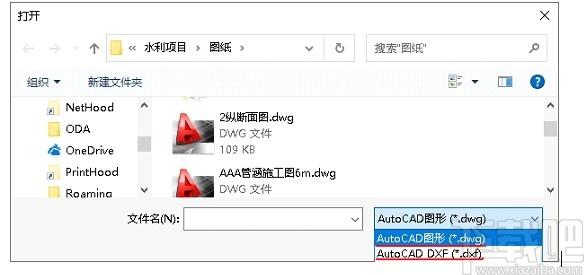
说明:AutoCAD图纸打开后,有些文字可能显示为问号,原因是您的电脑上缺少相应的AutoCAD字体文件所导致。
4、浏览图纸
①缩放图形
滚动鼠标中间的滚轮,就可以对图纸进行缩放(与AutoCAD中的缩放操作完全一致)。
另外,按住Shift键后再滚动鼠标滚轮,可以加快速缩放。
②平移图纸
按下鼠标左键或者中间的滚轮,然后拖动鼠标,就可以平移图纸(与AutoCAD中的平移操作相比,增加了左键拖动功能)。
5、选取图形
①概述
本软件除了预览AutoCAD图纸外,还可以选取并删除AutoCAD图纸中的部分图形。
选取操作是删除操作的前提,选取操作通过指定选取框来实现。
②指定选取框
在图纸上任意二点处单击鼠标,就会在二个鼠标单击点之间添加一个选取框,如图5所示。
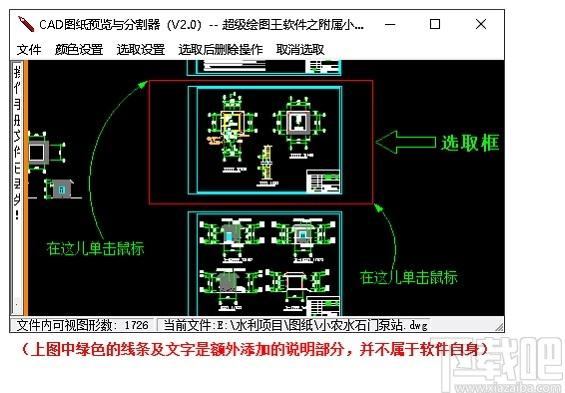
默认情况下,选取框添加后,显示为一个红色矩形。选取框的颜色可以设置,见后面的介绍。
③调整选取框
选取框添加之后,其终点可以调整(但起点不能调整)。
调整方法为:按住Shift键,并在新的选取框终点处单击鼠标。
④选取结果
选取框指定之后,选取框内的图形自动被选中。选中图形会闪烁3次,以提示用户。
⑤取消选取
在已选取图形后,只有先取消当前的选取,才能重新开始一次新的选取操作。
取消选取的方法为:单击主菜单栏上的“取消选取”菜单,或者按Esc键。
另外,还可以通过选取之后的右键菜单来实现取消选取。
⑥设置选取方式
选取方式有二种:
l只在完全位于选取框内的图形才会被选中。
l完全位于选取框内,或者与选取框相交的图形,均被选中。
通过〖选取设置〗主菜单下的二个子菜单之一来进行选择,如图6所示:
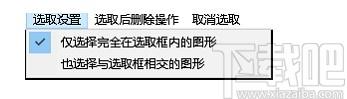
默认情况下,使用第一种选取方式。
6、删除图形
①概述
只有先选取图形,然后才能进行图形的删除工作。
在已选取图形后,可以删除如下范围的图形:
l删除已选中的图形(即保留图纸中的未选中部分)
l删除未选中的图形(即保留图纸中的已选中部分)
②删除操作
通过〖选取后删除操作〗主菜单下的二个子菜单之一来进行删除,如图7所示:

另外,也可以在图形选取之后,通过右键菜单来完成图形删除操作。
③说明
删除操作只是从内存中的图纸中进行删除,磁盘上的CAD文件中的图形并不进行删除。
④取消删除
对于删除操作,没有直接提供撤销功能。但是,可以通过重新打开原始磁盘文件的方式,来将显示结果恢复至最初状态。
使用〖文件〗→〖重新加载最后文件〗菜单,可以快速达到上述目的。
7、保存结果
①概述
使用〖文件〗→〖当前图形另存为〗菜单,可以将修改后的图纸,另存成为一个单独的AutoCAD文件。
在保存时,可以选择保存成为dwg文件或者dxf文件,只需要在文件另存为对话框中正确设置保存类型即可,如图8所示。
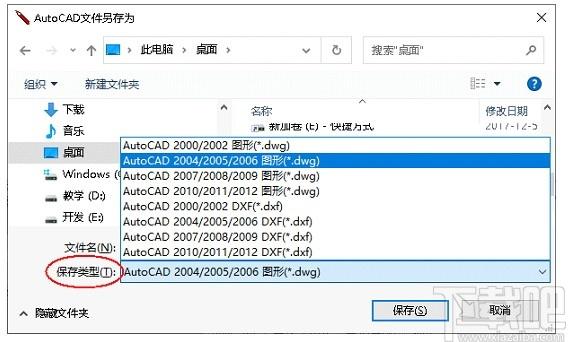
②应用一(分割图纸)
一个AutoCAD文件内,往往保存了多张图纸。比如:一个dwg文件内,保存了某建筑物的平面图、立面图、剖面图三张图纸。
某一时刻,我们只需要其中的一张图纸,希望删除多余的图纸,操作方式如下:
l打开AutoCAD文件,使用选取框选取需要保留的那一张图纸中的全部图形
l单击〖选取后删除操作〗→〖删除未选中图形(选取框外图形)〗子菜单,删除未选中的图形。
l使用〖文件〗→〖当前图形另存为〗子菜单,将删除之后的结果,保存成一个CAD文件。
③应用二(文件版本或类型转换)
如果我们有一个dwg文件,希望将其转换为dxf格式,操作方式如下:
l打开dwg文件(打开后不需要进行任何操作)
l使用〖文件〗→〖当前图形另存为〗菜单,并在弹出的“在文件另存为”对话框中将“保存类型”设置为dxf(参见图8)即可。
8、颜色设置
软件允许设置图纸预览区的背景色,以及选取框的颜色。通过〖颜色设置〗的下级菜单完成这些设置,如图9所示。
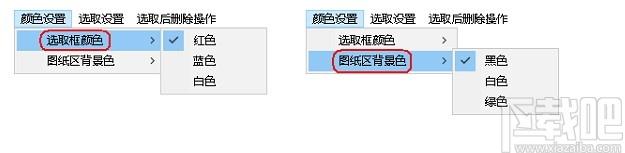
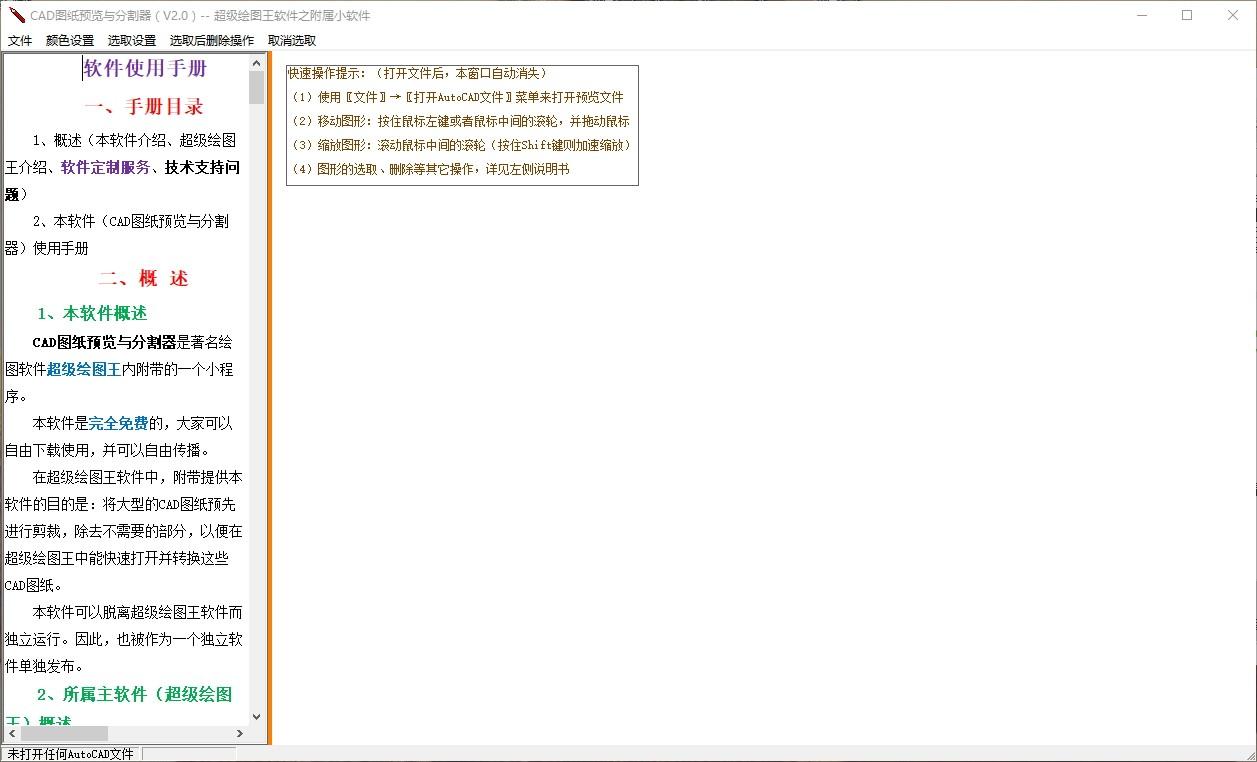
Tags:CAD图纸预览与分割器下载,CAD图纸预览与分割器,cad软件,cad看图
 2ManDVD视频播放 / 395.66MB / 2010-10-2 / linux / /
2ManDVD视频播放 / 395.66MB / 2010-10-2 / linux / / 小编点评:2ManDVD是一种程序简单DVD-V.
下载 QQ影音QQPlayer免装绿色版视频播放 / 296.43MB / 2017-8-17 / WinAll / /
QQ影音QQPlayer免装绿色版视频播放 / 296.43MB / 2017-8-17 / WinAll / / 小编点评:QQ影音QQPlayer免装绿色版.
下载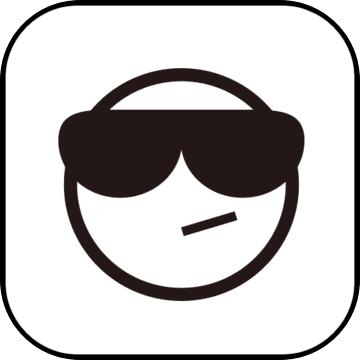 元气骑士2.0.0下载正版-元气骑士2.0.0版本下载v2.0.0 安卓版冒险解谜 / 932.3MB / 2010-2-26 / Android / 中文 / v2.0.0 安卓版
元气骑士2.0.0下载正版-元气骑士2.0.0版本下载v2.0.0 安卓版冒险解谜 / 932.3MB / 2010-2-26 / Android / 中文 / v2.0.0 安卓版 小编点评:元气骑士2.0.0版本是一款全新打造的地牢玩法.
下载 魔界忍者2洞窟破解版下载-魔界忍者2洞窟无限钻石下载v2.0.1 安卓内购破解版动作游戏 / 496.67MB / 2010-10-24 / Android / 中文 / v2.0.1 安卓内购破解版
魔界忍者2洞窟破解版下载-魔界忍者2洞窟无限钻石下载v2.0.1 安卓内购破解版动作游戏 / 496.67MB / 2010-10-24 / Android / 中文 / v2.0.1 安卓内购破解版 小编点评:魔界忍者2洞窟无限钻石是一款动作闯关类.
下载 原来如此啊手机版下载-原来如此啊小游戏下载v1.0.0 安卓版冒险解谜 / 636.16MB / 2010-2-12 / Android / 中文 / 成都益果龙和科技有限公司 / v1.0.0 安卓版
原来如此啊手机版下载-原来如此啊小游戏下载v1.0.0 安卓版冒险解谜 / 636.16MB / 2010-2-12 / Android / 中文 / 成都益果龙和科技有限公司 / v1.0.0 安卓版 小编点评:原来如此啊手机版是一个好玩的解谜益.
下载 监狱逃脱生存任务游戏下载-监狱逃脱生存任务最新版下载v1.1.1 安卓版冒险解谜 / 304.31MB / 2016-8-27 / Android / 中文 / Fun escape game / v1.1.1 安卓版
监狱逃脱生存任务游戏下载-监狱逃脱生存任务最新版下载v1.1.1 安卓版冒险解谜 / 304.31MB / 2016-8-27 / Android / 中文 / Fun escape game / v1.1.1 安卓版 小编点评:监狱逃脱生存任务最新版是一款非常好.
下载 弹个球游戏下载-弹个球下载v1.0.0 安卓版益智休闲 / 549.29MB / 2023-2-20 / Android / 中文 / v1.0.0 安卓版
弹个球游戏下载-弹个球下载v1.0.0 安卓版益智休闲 / 549.29MB / 2023-2-20 / Android / 中文 / v1.0.0 安卓版 小编点评:弹个球是一款制作非常精美的休闲小游戏,游戏.
下载 粘粘军团游戏免费下载-粘粘军团最新版下载v1.2.2 安卓版动作游戏 / 661.58MB / 2022-9-6 / Android / 中文 / v1.2.2 安卓版
粘粘军团游戏免费下载-粘粘军团最新版下载v1.2.2 安卓版动作游戏 / 661.58MB / 2022-9-6 / Android / 中文 / v1.2.2 安卓版 小编点评:粘粘军团最新版是一款带有更多卡通化.
下载 符文魔方游戏下载-最新符文魔方手机版下载v1.4.1 安卓版冒险解谜 / 991.99MB / 2023-3-25 / Android / 中文 / v1.4.1 安卓版
符文魔方游戏下载-最新符文魔方手机版下载v1.4.1 安卓版冒险解谜 / 991.99MB / 2023-3-25 / Android / 中文 / v1.4.1 安卓版 小编点评:最新符文魔方手机版是一款好玩又益智的手机游戏,操作.
下载 极限算式官方最新版下载-极限算式游戏下载v1.0 安卓版益智休闲 / 272.49MB / 2017-3-28 / Android / 中文 / v1.0 安卓版
极限算式官方最新版下载-极限算式游戏下载v1.0 安卓版益智休闲 / 272.49MB / 2017-3-28 / Android / 中文 / v1.0 安卓版 小编点评:极限算式游戏是一款好玩的极简数学计.
下载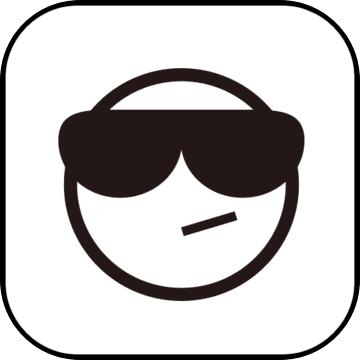 机械老鼠破解版下载-机械老鼠内购破解版下载v1.0.5 安卓版益智休闲 / 717.57MB / 2016-12-29 / Android / 中文 / v1.0.5 安卓版
机械老鼠破解版下载-机械老鼠内购破解版下载v1.0.5 安卓版益智休闲 / 717.57MB / 2016-12-29 / Android / 中文 / v1.0.5 安卓版 小编点评:机械老鼠内购破解版是一款超级刺激好玩的殖.
下载 小猫咪回家记游戏下载-小猫咪回家记中文版下载v1.0.2 安卓版益智休闲 / 376.7MB / 2019-2-18 / Android / 中文 / v1.0.2 安卓版
小猫咪回家记游戏下载-小猫咪回家记中文版下载v1.0.2 安卓版益智休闲 / 376.7MB / 2019-2-18 / Android / 中文 / v1.0.2 安卓版 小编点评:小猫咪回家记是一款全新风格的休闲冒险手机游戏,
下载 无尽跳跃游戏下载-无尽跳跃最新版下载v1.0 安卓版益智休闲 / 576.14MB / 2016-3-4 / Android / 中文 / v1.0 安卓版
无尽跳跃游戏下载-无尽跳跃最新版下载v1.0 安卓版益智休闲 / 576.14MB / 2016-3-4 / Android / 中文 / v1.0 安卓版 小编点评:无尽跳跃最新版是一款闯关类手机游戏.
下载 移动空间化学站游戏下载-移动空间化学站手机版(space chem mobile)下载v1011m 安卓版
移动空间化学站游戏下载-移动空间化学站手机版(space chem mobile)下载v1011m 安卓版 怪诞小镇汉化破解版下载-怪诞小镇内购破解版游戏(含数据包)下载v1.0 安卓免费版
怪诞小镇汉化破解版下载-怪诞小镇内购破解版游戏(含数据包)下载v1.0 安卓免费版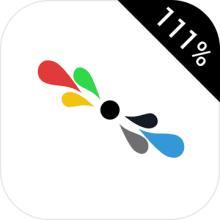 放置骰子破解版下载-放置骰子中文破解版下载v1.5 安卓版
放置骰子破解版下载-放置骰子中文破解版下载v1.5 安卓版 弹珠祖玛大作战免费-弹珠祖玛大作战游戏(暂未上线)v1.7 安卓版
弹珠祖玛大作战免费-弹珠祖玛大作战游戏(暂未上线)v1.7 安卓版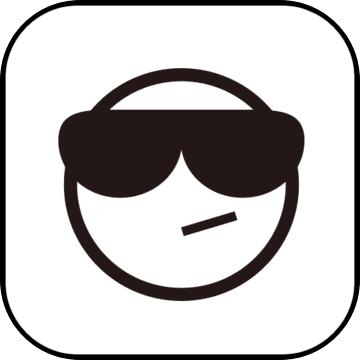 神秘之城寻物历险1.19.1900无限金币版下载-神秘之城寻物历险1.19.1900修改版下载v1.19.1900 安卓版
神秘之城寻物历险1.19.1900无限金币版下载-神秘之城寻物历险1.19.1900修改版下载v1.19.1900 安卓版 荒野挑战游戏下载-荒野挑战最新版下载v1.0.0 安卓版
荒野挑战游戏下载-荒野挑战最新版下载v1.0.0 安卓版 你的没我好看游戏官方版下载-你的没我好看最新版下载v1.0 安卓版
你的没我好看游戏官方版下载-你的没我好看最新版下载v1.0 安卓版 勇士大挑战游戏官方版下载-勇士大挑战最新版下载v1.0.1 安卓版
勇士大挑战游戏官方版下载-勇士大挑战最新版下载v1.0.1 安卓版 猫咪房东最新版下载-猫咪房东游戏下载v1.7 安卓版
猫咪房东最新版下载-猫咪房东游戏下载v1.7 安卓版 托马斯的小火车游戏下载-托马斯的小火车最新版下载v1.0 安卓版
托马斯的小火车游戏下载-托马斯的小火车最新版下载v1.0 安卓版 地铁跑酷奥特曼版下载国际服-地铁跑酷奥特曼联动下载v5.02.0 安卓2024最新版
地铁跑酷奥特曼版下载国际服-地铁跑酷奥特曼联动下载v5.02.0 安卓2024最新版 兄弟来攻沙游戏-兄弟来攻沙官网手游(暂未上线)v1.0.0 安卓版
兄弟来攻沙游戏-兄弟来攻沙官网手游(暂未上线)v1.0.0 安卓版
摆动技巧游戏下载-摆动技巧手机版下载v5.0 安卓版
 益智休闲 / 501.41MB / 2010-9-1 / Android / 中文 / v5.0 安卓版 下载
益智休闲 / 501.41MB / 2010-9-1 / Android / 中文 / v5.0 安卓版 下载
兔子Jump破解版下载-兔子Jump内购版下载v1.4.2 安卓版
 益智休闲 / 992.74MB / 2016-3-29 / Android / 中文 / v1.4.2 安卓版 下载
益智休闲 / 992.74MB / 2016-3-29 / Android / 中文 / v1.4.2 安卓版 下载
西播影音手机版下载-西播影音app下载v6.1.7 安卓版
 视频播放 / 239.25MB / 2023-8-28 / Android / 中文 / 厦门蓝灯信息科技有限公司 / v6.1.7 安卓版 下载
视频播放 / 239.25MB / 2023-8-28 / Android / 中文 / 厦门蓝灯信息科技有限公司 / v6.1.7 安卓版 下载
奥特曼传奇英雄下载安装最新版-奥特曼传奇英雄手游官方版下载v16.0.0 安卓正版
 动作游戏 / 868.68MB / 2019-5-2 / Android / 中文 / 合肥乐堂动漫信息技术有限公司 / v16.0.0 安卓正版 下载
动作游戏 / 868.68MB / 2019-5-2 / Android / 中文 / 合肥乐堂动漫信息技术有限公司 / v16.0.0 安卓正版 下载
找茬王者游戏-找茬王者捡红包版(暂未上线)v1.3 安卓版
 益智休闲 / 317.41MB / 2011-2-28 / Android / 中文 / v1.3 安卓版 下载
益智休闲 / 317.41MB / 2011-2-28 / Android / 中文 / v1.3 安卓版 下载
合并精灵最新版下载-合并精灵游戏下载v1.0.0 安卓版
 益智休闲 / 573.64MB / 2019-5-3 / Android / 中文 / v1.0.0 安卓版 下载
益智休闲 / 573.64MB / 2019-5-3 / Android / 中文 / v1.0.0 安卓版 下载
逗斗火柴人华为账号登录版下载-逗斗火柴人华为版下载v1.3.2.7892 安卓版
 动作游戏 / 742.76MB / 2023-11-7 / Android / 中文 / v1.3.2.7892 安卓版 下载
动作游戏 / 742.76MB / 2023-11-7 / Android / 中文 / v1.3.2.7892 安卓版 下载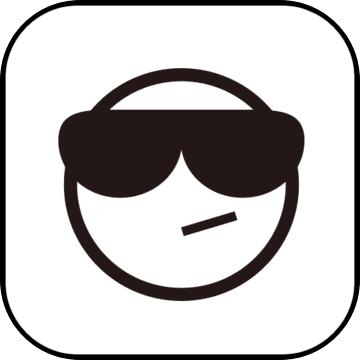
山海经妖兽传说礼包版下载-山海经妖兽传说礼包版下载v1.38.7 安卓版
 动作游戏 / 300.81MB / 2021-4-18 / Android / 中文 / v1.38.7 安卓版 下载
动作游戏 / 300.81MB / 2021-4-18 / Android / 中文 / v1.38.7 安卓版 下载
怪兽消消消装修豪华飞屋版下载-怪兽消消消装修屋子版下载v2.14.0 安卓版
 益智休闲 / 940.92MB / 2022-7-28 / Android / 中文 / v2.14.0 安卓版 下载
益智休闲 / 940.92MB / 2022-7-28 / Android / 中文 / v2.14.0 安卓版 下载
贪吃联盟游戏官方下载-贪吃联盟手机版下载v1.1 安卓版
 动作游戏 / 550.28MB / 2010-4-20 / Android / 中文 / v1.1 安卓版 下载
动作游戏 / 550.28MB / 2010-4-20 / Android / 中文 / v1.1 安卓版 下载
蚂蚁英雄战斗破解版下载-蚂蚁英雄战斗中文破解版下载v1.0 安卓版
 动作游戏 / 652.13MB / 2018-4-1 / Android / 中文 / v1.0 安卓版 下载
动作游戏 / 652.13MB / 2018-4-1 / Android / 中文 / v1.0 安卓版 下载
荒岛生存最新版下载-荒岛生存survivalsimulator下载v0.2.2 安卓版
 冒险解谜 / 26.87MB / 2021-2-14 / Android / 中文 / v0.2.2 安卓版 下载
冒险解谜 / 26.87MB / 2021-2-14 / Android / 中文 / v0.2.2 安卓版 下载
整蛊邻居3手机版下载-整蛊邻居3简体中文版下载v2.2.2 安卓版
 益智休闲 / 279.63MB / 2016-3-2 / Android / 中文 / v2.2.2 安卓版 下载
益智休闲 / 279.63MB / 2016-3-2 / Android / 中文 / v2.2.2 安卓版 下载